SkyRocket-Plattform – Häufig gestellte Fragen
In diesem Abschnitt finden Sie Antworten auf die am häufigsten gestellten Fragen zu unserer Plattform. Wenn Sie hier keine Antwort finden, wenden Sie sich bitte an unseren Support.
Schnelle Navigation
1. Benutzerkonto
Derzeit können Sie über Binance Spot, Bitmex und OKEx Spot handeln.
Wir arbeiten jedoch kontinuierlich daran, in naher Zukunft weitere Marktplätze hinzuzufügen.
Wenn Sie Ihr Telefon oder andere Geräte mit dem 2FA-Authentifikator verloren haben, müssen Sie Folgendes tun:
- Laden Sie die Google Authenticator-App auf ein anderes Gerät herunter.
- Geben Sie Ihren zuvor generierten und gespeicherten Schlüssel ein,
Gehen Sie zu Konten.
Klicken Sie auf Neues Exchange-Konto hinzufügen.
Wählen Sie die Börse, wo Sie das Konto haben, das Sie hinzufügen möchten
Geben Sie Ihren Kontonamen ein
Geben Sie Ihren öffentlichen API-Schlüssel ein (generiert auf der gewählten Plattform)
Enter Secret (generiert auf der gewählten Plattform)
Aktiv und Handel einschalten. Ab sofort können Sie Ihr Konto auf der Plattform nutzen
Binance-Konto.
Geben Sie für mehr Sicherheit beim Generieren von API-Schlüsseln diese IP-Adressen in die Registerkarte IP-Beschränkung ein.
Der 2FA-Schlüssel wird bei der ersten Anmeldung eingerichtet.
Laden Sie die Google Authenticator-App herunter und folgen Sie den Anweisungen.
WICHTIG: SPEICHERN SIE IHREN CODE
Dies ist eine Möglichkeit, doppelte Kontosicherheit vor Konto-Hacking durch Dritte zu gewährleisten.
Es ist eine 2-Faktor-Authentifizierung. Es ist eine Möglichkeit, sich mit einem Einwegschlüssel bei Ihren Konten anzumelden.
- Gehen Sie zu skyrocket.trade
- Klicken Sie auf ANMELDEN
- Klicken Sie auf MEIN PASSWORT VERGESSEN
- Geben sie ihre E-Mailadresse ein
- Gehen Sie in die Höhe. handeln.
- Klicken Sie auf „ANMELDEN“
- Geben Sie Ihre E-Mail und Ihr Benutzerpasswort ein
- Klicken Sie erneut auf „ANMELDEN“.
- Geben Sie Ihren von Google Authenticator generierten 2FA-Code ein
Es sind nur 4 einfache Schritte!
- Gehen Sie zu skyrocket.trade und klicken Sie auf REGISTRIEREN oder NEUES KONTO REGISTRIEREN
- Erstellen Sie Ihr KOSTENLOSES Konto, indem Sie Ihre E-Mail-Adresse und ein Passwort eingeben. Ihr Passwort muss aus mindestens 8 Buchstaben, Zahlen oder Symbolen bestehen. Geben Sie Ihr Passwort zweimal ein und merken Sie es sich gut!
- Klicken Sie auf „Ich bin kein Roboter“ und dann auf „Registrieren“.
- Überprüfen Sie Ihre E-Mail auf eine Nachricht von SkyRocket. Bestätigen Sie Ihr Konto, indem Sie auf den Link klicken, den wir Ihnen gesendet haben.
Wenn Sie den 2FA-QR-Code beim Einloggen nicht sehen können, überprüfen Sie, ob Sie Blocker wie AdBlock, Privacy Badger aktiviert haben.
Fügen Sie in diesem Fall skyrocket.trade und app.skyrocket.trade zur Whitelist hinzu.
Sie können das Problem auch lösen, indem Sie sich im Inkognito-Modus anmelden.
Wenn Sie die 2FA-Code-App auf einem mobilen Gerät verwenden, denken Sie bitte daran, dass die Uhr synchronisiert werden muss.
Wenn Ihr 2FA-Gerät (Zwei-Faktor-Authentifizierung) verloren gegangen, beschädigt oder gestohlen wurde und Sie es auf SkyRocket.trade zurücksetzen möchten, befolgen Sie bitte diese Schritte.
-Senden Sie uns eine Nachricht per E-Mail oder über die skyrocket.trade-Website (über LiveChat)
- Geben Sie in der Nachricht bitte die E-Mail-Adresse an, mit der Sie sich auf der Plattform anmelden, und fügen Sie eine Anfrage für einen 2FA-Reset bei.
Aus Sicherheitsgründen dauert der Vorgang mindestens 4 Tage.
Alle verbundenen Konten werden gelöscht.
Verbinden Sie sie nach dem Zurücksetzen erneut mit der Plattform.
Jetzt können Sie 2F wieder aktivieren, denken Sie bitte daran, den Schlüssel an einem sicheren Ort aufzubewahren.
2. Schnittstelle
In diesem Tab können Sie einstellen, ob Sie an Rankings auf ausgewählten Plattformen teilnehmen möchten.
Hier können Sie auf alle Statistiken zu Ihrer Performance auf ausgewählten Märkten zugreifen.
In der oberen rechten Ecke zeigen ein Finder und eine Registerkarte Ihr bevorzugtes Handelspaar.
Die Schnittstellenblockierung stellt sicher, dass kein Risiko versehentlicher Klicks besteht. Klicken Sie auf das „Schloss“-Symbol.
Es erscheint ein Fenster, in dem Sie bei Bedarf unten auf der Website die Blockierung aufheben können.
Gehen Sie zur Registerkarte Markt. In der oberen linken Ecke finden Sie die Möglichkeit, den Markt zu wechseln.
Auf dieser Registerkarte können Sie Folgendes ändern:
- Sprache (Englisch oder Polnisch)
- Plattformthema (hell oder dunkel)
- Animationen vor Ort (ein- oder ausschalten)
3. Binance-Integration
Wie generiert man einen API-Schlüssel auf Binance? – Klicke hier
Gehen Sie zu Konten.
Klicken Sie auf Neues Exchange-Konto hinzufügen.
Wählen Sie die Börse, wo Sie das Konto haben, das Sie hinzufügen möchten
Geben Sie Ihren Kontonamen ein
Geben Sie Ihren öffentlichen API-Schlüssel ein (generiert auf der gewählten Plattform)
Enter Secret (generiert auf der gewählten Plattform)
Aktiv und Handel einschalten. Ab sofort können Sie Ihr Konto auf der Plattform nutzen
Binance-Konto.
Geben Sie für mehr Sicherheit beim Generieren von API-Schlüsseln diese IP-Adressen in die Registerkarte IP-Beschränkung ein.
Limit – Eine Limit-Order ist diejenige, bei der zu einem bestimmten Preisniveau gekauft oder verkauft wird, oder niedriger als in einer Kauforder angegeben oder höher als in einer Verkaufsorder angegeben. Dies sind die häufigsten Auftragsarten.
Beispiel 1:
Der aktuelle Preis für eine BTC beträgt $ 56.500.
Wir möchten eine BTC für $ 56.000 kaufen und setzen die Order zu diesem Preis in Erwartung eines Limit-Preisniveaus.
Wenn der Preis um $ 500 fällt ($ 56.000 erreicht), wird der Kauf getätigt.
Bitte beachten Sie, dass wir bei Verwendung des VERKAUFSLIMITs oft niedrigere Transaktionsgebühren zahlen.
Beispiel 2:
Der aktuelle Preis für eine BTC beträgt $ 56.500.
Wir möchten eine BTC für $ 57.000 verkaufen und setzen die Order zu diesem Preis in Erwartung eines Limit-Preisniveaus.
Wenn der Preis um $ 500 steigt (und $ 57.000 erreicht), wird der Verkauf getätigt.
Bitte beachten Sie, dass wir bei Verwendung des KAUFLIMITS oft niedrigere Transaktionsgebühren zahlen.
Markt – Der Kauf zu einem Marktpreis ist der schnellste Weg, Ihre Bestellung auf den Markt zu bringen. Der Kauf erfolgt zum besten Preis, der zum Ausführungszeitpunkt im Auftragsbuch vorhanden ist. Bitte beachten Sie, dass eine Verzögerung dazu führen kann, dass Sie einen besseren oder schlechteren Preis erhalten.
MARKET BUY-Order
Beispiel:
Der aktuelle Preis für eine BTC beträgt $ 56.500.
Wir wollen so schnell wie möglich einen BTC zum aktuellen Marktpreis kaufen. Der Kauf erfolgt in der ersten verfügbaren Verkaufsorder. Bitte beachten Sie, dass wir bei Nutzung des MARKET BUY oft höhere Transaktionsgebühren zahlen.
MARKET SELL-Order
Beispiel:
Der aktuelle Preis für eine BTC beträgt $ 56.500.
Wir wollen einen BTC so schnell wie möglich zum aktuellen Marktpreis verkaufen. Der Verkauf erfolgt in der ersten verfügbaren Kauforder. Bitte beachten Sie, dass wir bei der Nutzung von MARKET SELL oft höhere Transaktionsgebühren zahlen.
Stop-Limit – ein Auftrag mit einem Aktivierungslimit, das ein Preislimit enthält, zu dem der Auftrag verarbeitet werden soll. Wenn eine Stop-Limit-Order aktiviert wird, wird die Order als Limit-Order zum Orderbuch hinzugefügt.
Trailing SL – Dies ist eine Order, die automatisch einem sich ändernden Marktkurs folgt.
Der Auftrag wird aktiviert, wenn sich der Trend ändert.
TRAILING SL KAUFEN bestellen
Beispiel:
Der aktuelle Preis für eine BTC beträgt $ 56.500.
Wir wollen einen BTC zu einem möglichst niedrigen Preis kaufen. Wir müssen die folgenden Einstellungen vornehmen:
- Trailing – wir legen die Preisrückgangsrate fest, bei deren Erreichen die LIMIT BUY-Order ausgegeben wird.
o Beispiel 1% – der Höchstpreis, für den wir den Kauf akzeptieren, ist $ 65 höher als der niedrigste
o Beispiel 2% – der Höchstpreis, für den wir den Kauf akzeptieren, ist $ 130 höher als der niedrigste
- Limit – wir legen die akzeptable Preisänderungsrate fest, nach deren Erreichen die Order vollständig ausgeführt wird.
TRAILING SL VERKAUFEN bestellen
Beispiel:
Der aktuelle Preis für eine BTC beträgt $ 56.500.
Wir wollen BTC zum höchstmöglichen Preis verkaufen. Wir müssen die folgenden Einstellungen vornehmen:
- Trailing – wir legen die Preisanstiegsrate fest, bei deren Erreichen die LIMIT SELL-Order ausgegeben wird.
o Beispiel 1% – der Mindestpreis, für den wir Verkäufe akzeptieren, ist $ 65 niedriger als der Höchstpreis
o Beispiel 2% – der Mindestpreis, für den wir Verkäufe akzeptieren, ist $ 130 niedriger als der Höchstpreis
- Limit – wir legen die akzeptable Preisänderungsrate fest, nach deren Erreichen die Order vollständig ausgeführt wird.
SkyRocket Buy – das ist eine Order, die im Falle eines Kursrückgangs automatisch dem fallenden Wechselkurs folgt. Es wird aktiviert, wenn sich der fallende Trend ändert (der Preis beginnt zu steigen). Es ist die beste Orderform, wenn wir unser Vermögen zum günstigsten Wechselkurs kaufen wollen.
SKYROCKET KAUFEN bestellen
Beispiel:
Der aktuelle Preis für eine BTC beträgt $ 56.500.
Wir wollen einen BTC für maximal $ 55.959 kaufen. Wir müssen die folgenden Einstellungen vornehmen:
- Aktivierung auf Stufe – $ 55.900
- Trailing – wir legen die Preisanstiegsrate fest, bei deren Erreichen die LIMIT BUY-Order ausgegeben wird.
o Beispiel 1% – der Mindestpreis, für den wir Einkäufe akzeptieren, ist $ 59 höher als der niedrigste
o Beispiel 2% – der Mindestpreis, für den wir Einkäufe akzeptieren, ist $ 118 höher als der niedrigste
- Limit – wir legen die akzeptable Preisänderungsrate fest, nach deren Erreichen die Order vollständig ausgeführt wird.
SkyRokcet Sell – das ist eine Order, die bei einem Kursanstieg automatisch dem steigenden Wechselkurs folgt. Es wird aktiviert, wenn sich der stetig steigende Trend ändert (der Preis beginnt zu fallen). Es ist die beste Auftragsform, wenn wir unser Vermögen zum günstigsten Wechselkurs verkaufen wollen.
SKYROCKET SELL bestellen
Beispiel:
Der aktuelle Preis für eine BTC beträgt $ 56.500.
Wir wollen einen BTC zum höchstmöglichen Preis verkaufen. Wir müssen die folgenden Einstellungen vornehmen:
- Aktivierung auf Stufe – $ 56.700
Jetzt hat der Preis $ 57.000 erreicht. Folgende Einstellungen werden vorgenommen:
- Trailing – wir legen die Preisanstiegsrate fest, bei deren Erreichen die LIMIT SELL-Order ausgegeben wird.
o Beispiel 1% – der Mindestpreis, für den wir Verkäufe akzeptieren, ist $ 70 niedriger als der höchste (was $ 56.930, $ 230 mehr als ein Limit ist)
o Beispiel 2% – der Mindestpreis, für den wir Verkäufe akzeptieren, ist $ 140 niedriger als der Höchstpreis
- Limit – wir legen die akzeptable Preisänderungsrate fest, nach deren Erreichen die Order vollständig ausgeführt wird.
Gehen Sie zur Registerkarte Markt und wählen Sie die Binance-Börse in der oberen linken Ecke aus.
In der Liste der offenen Orders haben Sie die Möglichkeit, einzelne oder alle offenen Orders, die auf der Binance-Börse platziert wurden, zu stornieren.
Sie können eine Suchmaschine in der oberen rechten Ecke oder eine Registerkarte mit Ihren bevorzugten Handelspaaren verwenden.
4. Bitmex-Integration
Gehen Sie zur Registerkarte Markt und wählen Sie den Bitmex-Markt aus.
In Ihren aktiven Orders und Stop-Orders können Sie eine oder alle offenen Orders auf Bitmex stornieren.
Gehen Sie zu Konten.
Klicken Sie auf Neues Exchange-Konto hinzufügen.
Wählen Sie die Börse, wo Sie das Konto haben, das Sie hinzufügen möchten
Geben Sie Ihren Kontonamen ein
Geben Sie Ihren öffentlichen API-Schlüssel ein (generiert auf der gewählten Plattform)
Enter Secret (generiert auf der gewählten Plattform)
Aktiv und Handel einschalten. Ab sofort können Sie Ihr Konto auf der Plattform nutzen
Binance-Konto.
Geben Sie für mehr Sicherheit beim Generieren von API-Schlüsseln diese IP-Adressen in die Registerkarte IP-Beschränkung ein.
Eine Limit-Order ist diejenige, bei der zu einem bestimmten Preisniveau gekauft oder verkauft wird, oder niedriger als in einer Kauforder angegeben oder höher als in einer Verkaufsorder angegeben. Dies sind die häufigsten Auftragsarten.
Der Einkauf zu einem Marktpreis ist der schnellste Weg, Ihre Bestellung auf den Markt zu bringen. Der Kauf erfolgt zum besten Preis, der zum Ausführungszeitpunkt im Auftragsbuch vorhanden ist. Bitte beachten Sie, dass eine Verzögerung dazu führen kann, dass Sie einen besseren oder schlechteren Preis erhalten.
Es ist eine Order, die nicht in das Orderbuch aufgenommen wird, bis der Markt einen bestimmten Preis erreicht. Händler verwenden Stop-Market-Orders normalerweise aus einem der folgenden Gründe:
- Als Risikomanagement-Tool zur Begrenzung von Verlusten bei einer bestehenden Position
- Als automatisches Instrument zum Markteintritt an der gewünschten Stelle, ohne eine manuelle Order zu platzieren
Es handelt sich um einen Auftrag mit einem Aktivierungslimit, das auch ein Preislimit beinhaltet, zu dem der Auftrag verarbeitet werden soll. Wenn eine Stop-Limit-Order aktiviert wird, wird die Order als Limit-Order zum Orderbuch hinzugefügt.
Es kann verwendet werden, um einen Zielpreis für eine Position festzulegen. Sie funktioniert ähnlich wie die Stop-Order, aber die Trigger werden in die entgegengesetzte Richtung gesetzt. Verwenden Sie diese Order, um eine profitable Position zu verlassen oder einen Einstiegspunkt für eine neue Position festzulegen.
Es kann verwendet werden, um einen Zielpreis für eine Position festzulegen. Sie funktioniert ähnlich wie die Stop-Order, aber die Trigger werden in die entgegengesetzte Richtung gesetzt. Verwenden Sie diese Order, um eine profitable Position zu verlassen oder einen Einstiegspunkt für eine neue Position festzulegen. Nach Aktivierung der Take-Profit-Market-Order wird diese zu einer Market-Order.
Es ähnelt einer Stop-Loss-Order; in dem Sie die Entfernungsdifferenz zum Aktivierungspreis angeben. Im Falle einer Änderung des Marktpreises, der für den Anleger günstig eingestellt ist, wird das Stop-Loss-Niveau, das Verluste begrenzt, automatisch entsprechend der Preisbewegung verschoben.
Nur Post –
Aufträge, bei denen die Option „Nur Posten“ ausgewählt ist, werden entweder genau zu dem von uns festgelegten Preis verarbeitet oder überhaupt nicht verarbeitet (zu verwenden, wenn ein Kauf-/Verkaufslimit- oder Take-Profit-Limit-Kauf-/Verkaufsauftrag festgelegt wird).
Nur reduzieren –
Wenn Sie „Nur reduzieren“ verwenden, können Sie nicht mehr ausgeben, als Sie in Ihrer Position haben.
Beim Auslösen schließen –
Wenn diese Option ausgewählt ist, wird jede Bestellung bearbeitet, wenn der Preis dieses Niveau erreicht.
Markieren -
Durchschnittspreise aus dem Letzten und dem Index,
Zuletzt -
Letzter Transaktionspreis im Bitmex-Orderbuch.
Index -
Durchschnittspreis von Coinbase- und BitStamp-Börsen.
Wie wählt man ein Paar zum Traden aus?
Sie können eine Suchmaschine in der oberen rechten Ecke oder eine Registerkarte mit Ihren bevorzugten Handelspaaren verwenden.
Wie storniere ich eine Bestellung an der Bitmex-Börse?
Gehen Sie zur Registerkarte Markt und wählen Sie die Bitmex-Börse in der oberen linken Ecke aus.
In der Liste der offenen Bestellungen haben Sie die Möglichkeit, einzelne oder alle offenen Bestellungen zu stornieren.
5. Gruppen
Klicken Sie auf „Gruppe bearbeiten“, um den Gruppennamen, die Beschreibung, das Logo und den Hintergrund zu bearbeiten.
Als Gruppenbesitzer können Sie Gruppenmitglieder entfernen, indem Sie auf „Löschen“ klicken.
Klicken Sie auf „Neue Gruppe erstellen“ und füllen Sie die Grunddaten aus:
- Gruppenname
- Bezeichnung
- Laden Sie Ihr Logo hoch
Nachdem Sie Ihre Gruppe erstellt haben, können Sie Händler zum Beitritt einladen.
Klicken Sie auf „Benutzer einladen“ und geben Sie die E-Mail-Adresse des Benutzers ein.
Der eingeladene Benutzer erhält eine E-Mail mit einem Link, auf den geklickt werden muss, um die Einladung anzunehmen. Nachdem Sie darauf geklickt haben, wird der neue Benutzer in der Gruppe sichtbar.
6. Sonstiges
Ja. Darüber hinaus bereiten wir für Benutzer, die sich dafür entscheiden, Sonderangebote und Wettbewerbe auf SkyRocket vor.
Wenn Ihre API-Verbindung hergestellt ist, werden Ihre Transaktionen, Bestellungen und Guthaben mit Skyrocket.trade synchronisiert.
Von diesem Moment an können Sie mit Standard-Tools und einigen zusätzlichen Tools handeln, die es nur bei SkyRocket gibt
Ja, wir verwenden die neuesten und besten Sicherheitsmechanismen der Welt
TLS – ein Upgrade von SSL, das die Datensicherheit durch asymmetrische Verschlüsselung gewährleistet
2FA – Multi-Faktor-Authentifizierung.
7. bot
Bots handeln an Börsen, nachdem sie ein Kauf- oder Verkaufssignal generiert haben.
Wie verbinde ich mein Börsenkonto mit einem Bot?
1. Durchsuchen Sie alle verfügbaren Bots und wählen Sie den besten für Sie aus.
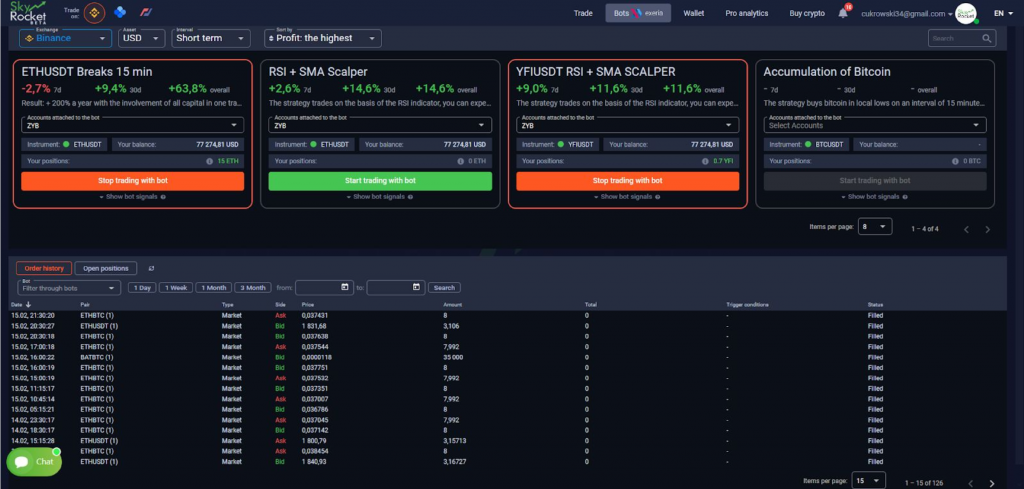
2. Wählen Sie das Konto aus, das Sie mit dem Roboter verbinden möchten.
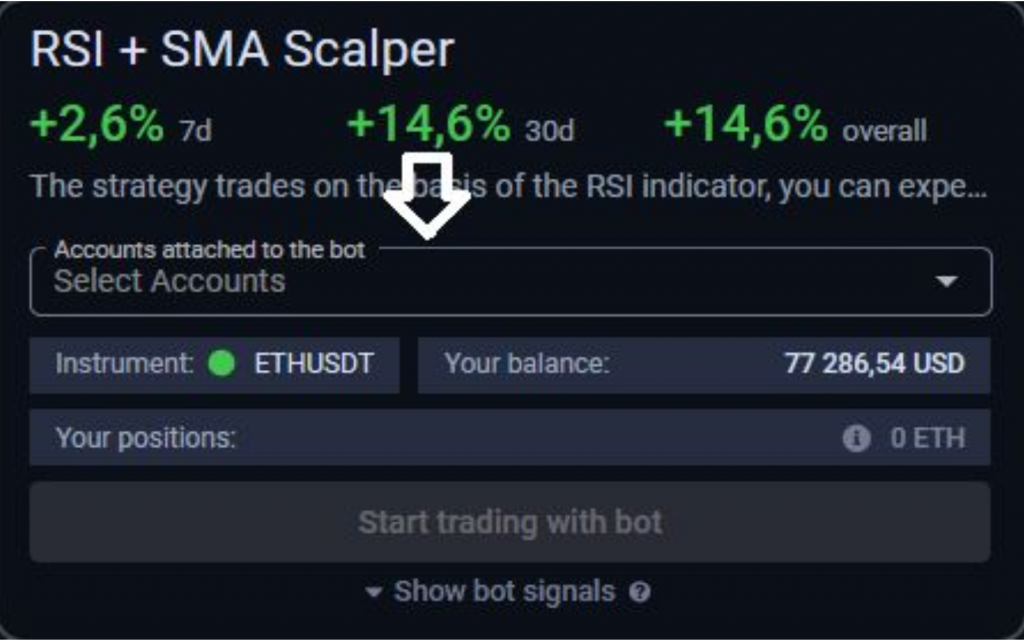
3.Wählen Sie den Betrag aus, der in einen Trade investiert werden soll.
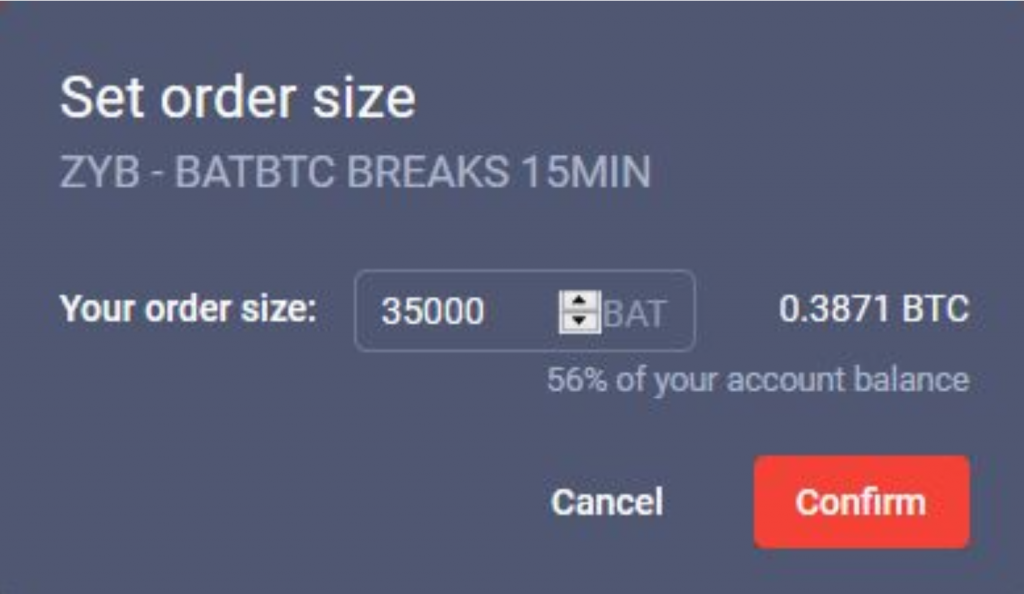
4. Klicken Sie auf Bestätigen und Starten Sie den Handel mit Bot!.